Como anexar arquivo na ação/tarefa?
Atualizado em
No Action podemos anexar arquivos nas ações.
- Acesse Dashboard.
- Clique em Action – Plano de Ação
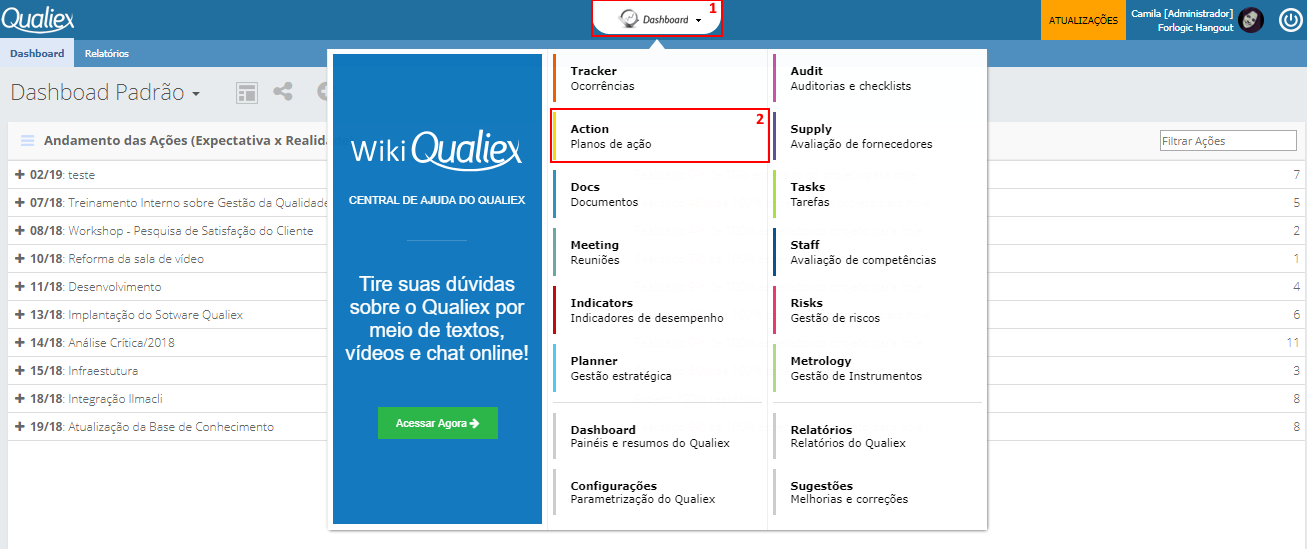
3. Na aba Projetos, selecione o projeto que será alterado e clique em Abrir.
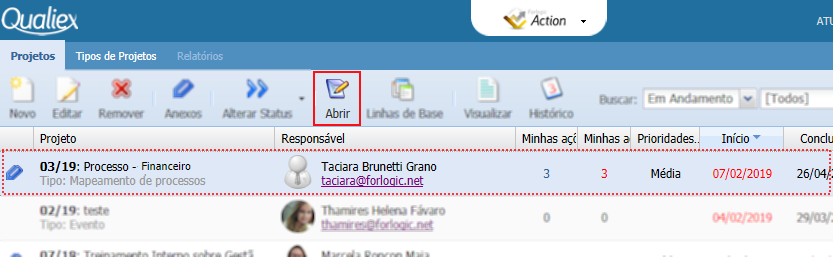
Será exibida a tela com os detalhes do projeto e as ações cadastradas.
Selecione a ação que vai ser inserido o arquivo e clique em Mais Opções > Anexos.
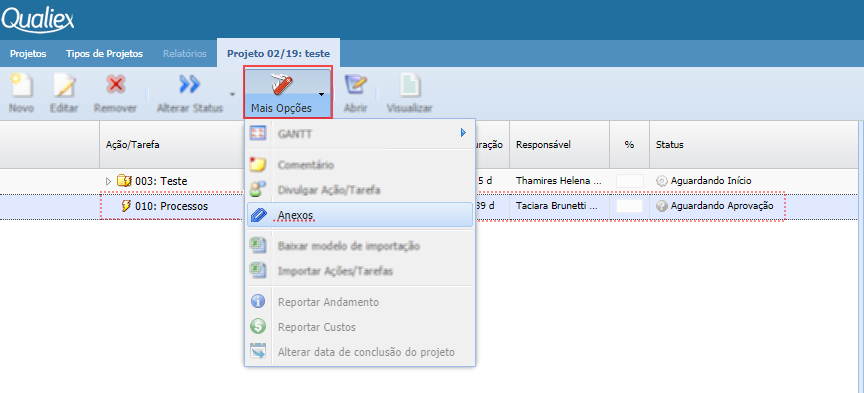
Será exibida a janela para anexar os arquivos.
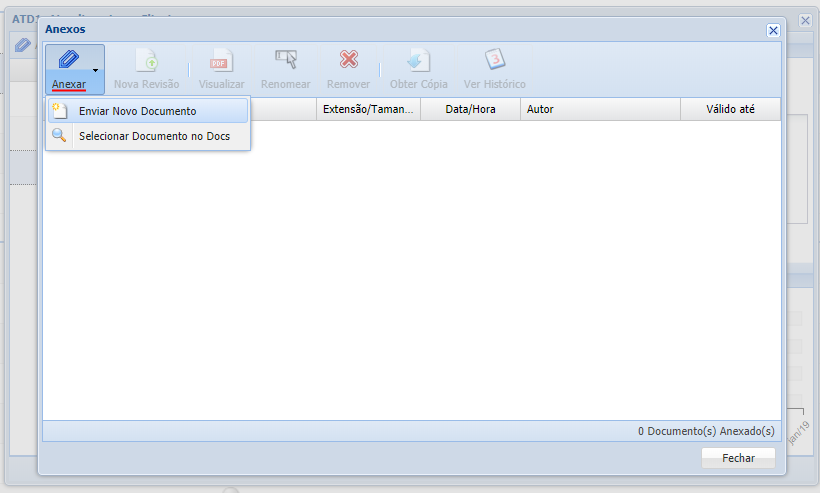
Podemos anexar arquivos pelas opções:
- Enviar Novo Documento: Selecione o arquivo no computador e será anexado à ação.
- Selecionar Documento no Docs: Para usuários que tem o módulo DOCs contratado adicione um documento do Docs.
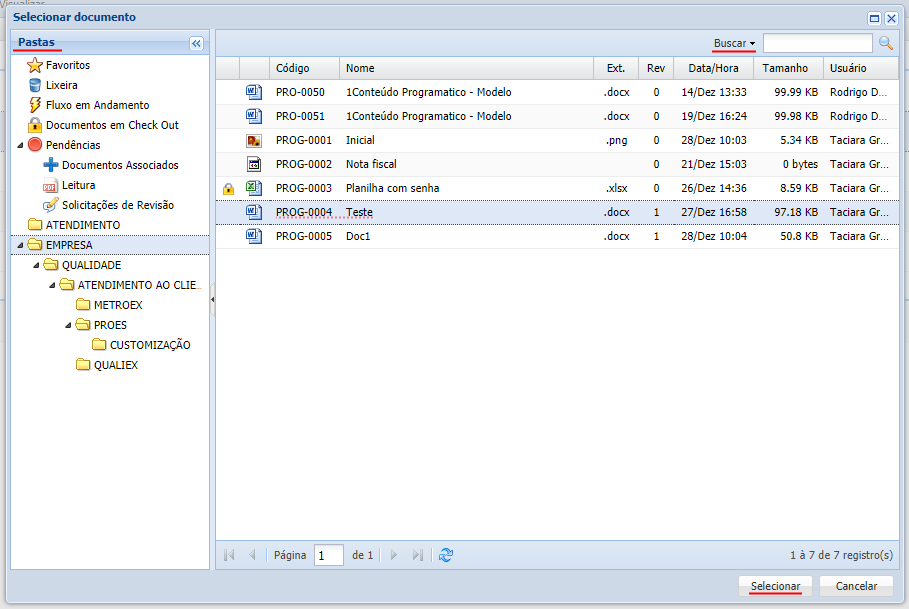
- Escolha o documento localizando nas pastas ou pela busca e clique em Selecionar.
Os documentos serão anexados e exibidos na listagem de anexos, selecionando um documento podemos realizar algumas ações:
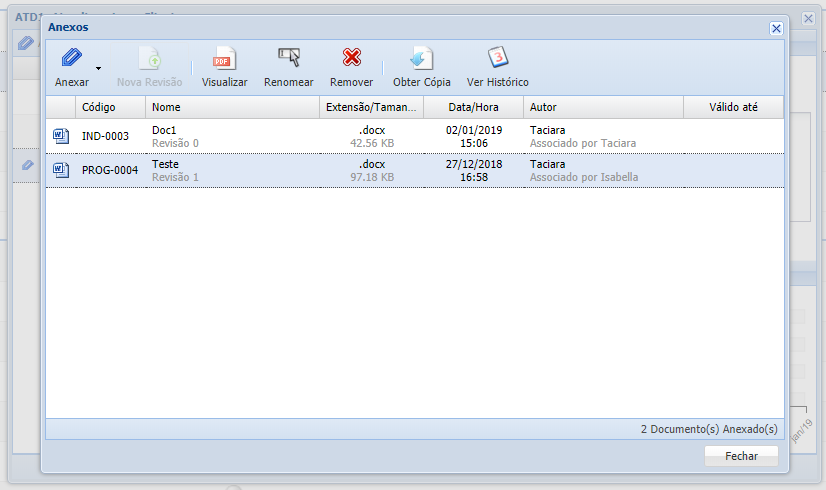
- Nova revisão: Para documentos enviados do computador, caso o documento sofra alterações, substitua o arquivo.
Necessário justificar a substituição do arquivo, o número de revisão é alterado.
- Renomear: Altere o nome do arquivo.
Renomeando arquivos que foram anexados do DOCS é atualizado no módulo também.
- Remover: Remove o anexo da ação.
- Obter cópia: Permite o download do arquivo no computador.
- Ver histórico: Lista as alterações realizadas no anexo.
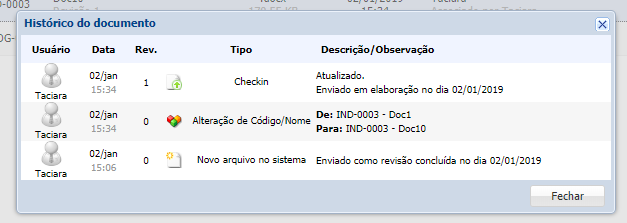
Os projetos com anexo são sinalizados com o ícone e clique nele para visualizar os documentos.

